Kako dokazati besedilo v tujem jeziku v Wordu 2016

V interesu kozmopolitizma vam Word 2016 omogoča delo s tujimi jeziki. Naučite se, kako vnesti in urediti besedilo v tujem jeziku, ter preveriti črkovanje in slovnico.
Funkcija samodejnega oblikovanja v Wordu 2007 med tipkanjem uporablja samodejno oblikovanje za posebne znake, vključno s pametnimi narekovaji, ulomki, hiperpovezavami, rednimi številkami in pomišljaji. Izberete lahko, katere znake želite samodejno oblikovati, tako da jih izberete v pogovornem oknu Samopopravki.
Narekovaji na tipkovnici so kljukice: ” in '. AutoFormat jih pretvori v bolj elegantne odprte in zaprte kodraste narekovaje. Vpišite sem: Rekla je: »Sleci mojo obleko! In naj te nikoli več ne zalotim, ko nosiš moja oblačila!«
AutoFormat pretvori enojne in dvojne narekovaje v kodraste narekovaje.
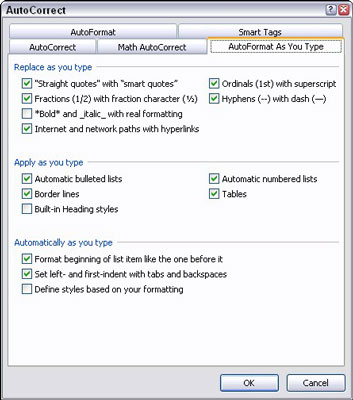
Ulomek lahko oblikujete tako, da prvo vrednost vnesete v nadpis, nato poševnico in nato drugo vrednost v podnapisu. Lahko pa dovolite, da to stori namesto vas AutoFormat. Vnesite naslednje: I preživijo dvakrat čas počne 1/2 dela.
1/2 se pretvori v en sam znak ½. Ta trik deluje za nekatere, vendar ne za vse običajne ulomke.
Word lahko podčrta in aktivira hiperpovezave, vnesene v vaš dokument. Če na primer vnesete Bil sem na www.hell.com in nazaj , AutoFormat pretvori www.hell.com v aktivno hiperpovezavo.
Napačno ugibate, če mislite, da so ordinali bejzbolska ekipa ali skupina verskih voditeljev. Oni so številke s st , nd , ali rd po njih, kot je to primer kaže: sem prišel v 1. st in Blake prišli v 3 rd .
Word samodejno prepiše nadpisne številke, zaradi česar so videti tako zapečene.
Em dash je uradni stavni izraz za dolgo pomišljaj, daljši od vezajem (ali njegov zlobni dvojček je en pomišljaj). Večina ljudi vnese dva vezaja, da posnema pomišljaj em . Word to popravi. Na primer, prvi nastop tipa Bart na odru je bil zmagoslavje - razen incidenta z zadrgo.
Ko vnašate — (pomišljaj-pomišljaj), boste opazili, da ga AutoFormat nadomesti z uradnim znakom em pomišljaj.
V interesu kozmopolitizma vam Word 2016 omogoča delo s tujimi jeziki. Naučite se, kako vnesti in urediti besedilo v tujem jeziku, ter preveriti črkovanje in slovnico.
Učinkovito filtriranje in razvrščanje podatkov v vrtilni tabeli Excel 2019 za boljša poročila. Dosežite hitrejše analize z našimi namigi in triki!
Reševalec v Excelu je močno orodje za optimizacijo, ki lahko naleti na težave. Razumevanje sporočil o napakah reševalca vam lahko pomaga rešiti težave in optimizirati vaše matematične modele.
Odkrijte različne <strong>teme PowerPoint 2019</strong> in kako jih lahko uporabite za izboljšanje vaših predstavitev. Izberite najboljšo temo za vaše diapozitive.
Nekateri statistični ukrepi v Excelu so lahko zelo zmedeni, vendar so funkcije hi-kvadrat res praktične. Preberite vse opise funkcij hi-kvadrat za bolje razumevanje statističnih orodij.
V tem članku se naučite, kako dodati <strong>obrobo strani</strong> v Word 2013, vključno z različnimi slogi in tehnikami za izboljšanje videza vaših dokumentov.
Ni vam treba omejiti uporabe urejevalnika besedil na delo z enim samim dokumentom. Učinkovito delajte z več dokumenti v Wordu 2013.
Sodelovanje pri predstavitvi, ustvarjeni v PowerPointu 2013, je lahko tako preprosto kot dodajanje komentarjev. Odkrijte, kako učinkovito uporabljati komentarje za izboljšanje vaših predstavitev.
Ugotovite, kako prilagoditi nastavitve preverjanja črkovanja in slovnice v Wordu 2016, da izboljšate svoje jezikovne sposobnosti.
PowerPoint 2013 vam ponuja različne načine za izvedbo predstavitve, vključno s tiskanjem izročkov. Izročki so ključnega pomena za izboljšanje vaše predstavitve.




